Trwale usuwać pliki z kosza na moim Macu bez opróżniania kosza?
Miscellanea / / August 05, 2021
Jeśli zawsze ważne było, aby zawsze czyścić komputer Mac, aby utrzymać wydajność. Jeśli nie masz dużo wolnego miejsca, możesz napotkać problemy, takie jak spowolnienie i trudności podczas znajdowania niektórych plików. Jest to jednak związane z utrzymaniem systemu, jeśli masz wiele plików na komputerze Mac i czy kiedykolwiek zastanawiałeś się nad wyczyszczeniem pliku kosza. W międzyczasie, jeśli masz zbyt wiele plików, ale chcesz trwale usunąć niektóre określone pliki i foldery z kosza.
Apple umożliwia usuwanie określonych plików które chcesz usunąć z kosza. Po usunięciu plik jest tymczasowo przechowywany w koszu, skąd możesz odzyskać dane, jeśli pliki zostały usunięte przez pomyłkę. Jeśli twoje pliki zostały usunięte omyłkowo i chcesz trwale usunąć pliki o rozmiarze 8 GB, możesz je usunąć za pomocą pliku i użyć innych opcji, takich jak filtr. Dzisiaj podzielimy się odrobiną wiedzy, abyś mógł usunąć określone pliki z Kosza na Macu.
Spis treści
- 1 Godny uwagi
-
2 Jak możesz opróżnić kosz na komputerze Mac.
- 2.1 Pusty konkretny element z kosza.
- 2.2 Opróżnij cały Kosz.
- 3 Jak mogę usunąć pojedynczy plik z kosza za pomocą terminala?
- 4 Wskazówki dla profesjonalistów
Godny uwagi
- Gdy trwale usuniesz pliki lub dokumenty z kosza, nie będziesz w stanie ich odzyskać.
- Pliki przechowywane w koszu są tymczasowo przez 30 dni, po 30 dniach plik jest automatycznie trwale usuwany.
Jak możesz opróżnić kosz na komputerze Mac.
jat zawsze było dość łatwym zadaniem, aby usunąć śmieci na komputerze Mac. Postępuj zgodnie z instrukcjami, aby usunąć pliki z kosza na komputerze Mac.
- Po pierwsze, na komputerze Mac w Docku znajdziesz ikonę „Kosz”.
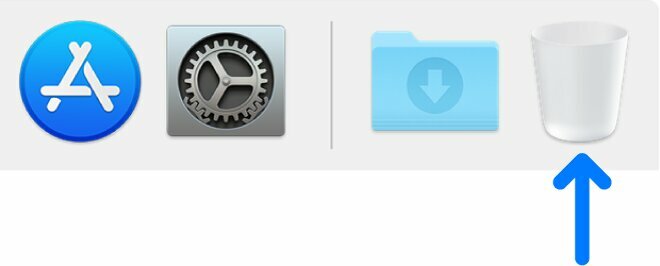
- Przejdź do „Kosza”, a pojawi się okno z następującą opcją.
-
Pusty konkretny element z kosza.
(jeśli chcesz usunąć określony plik, możesz wykonać następujące czynności).
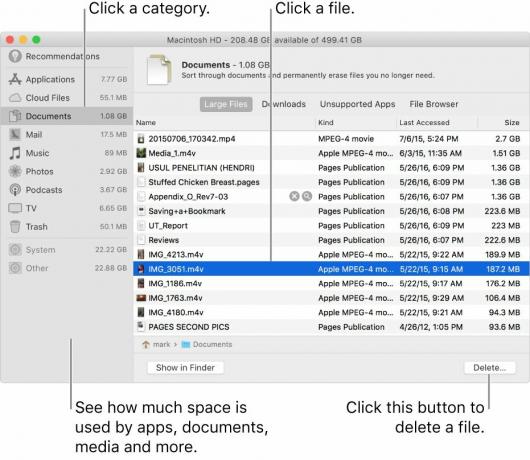
- Znajdź plik, który chcesz usunąć z zadania.
- Następnie kliknij ten plik prawym przyciskiem myszy, a niektóre opcje pojawią się jako ikona pliku, nazwa i usuń.
- Tam musisz wybrać „Usuń natychmiast”.
- Potwierdź teraz, aby potwierdzić, że chcesz usunąć wybrany plik lub dokument z Tras na Macu.
- Kliknij „Usuń”, aby usunąć plik lub dokument z Kosza na Macu.
- To wszystko. Jeśli chcesz usunąć wiele plików, zaznacz je wszystkie i wykonaj te same czynności, aby usunąć plik.
-
Opróżnij cały Kosz.
(Jeśli chcesz wyczyścić kosz, możesz skorzystać z tej opcji.)
- W koszu przycisk Opróżnij znajduje się w prawym górnym rogu okna Findera.
- Kliknij przycisk Opróżnij, aby opróżnić kosz.
- Możesz także kliknąć Finder, aby opróżnić kosz.
- Kliknij „Opróżnij kosz”, aby potwierdzić i kontynuować usuwanie.
- Otóż to
Jak mogę usunąć pojedynczy plik z kosza za pomocą terminala?
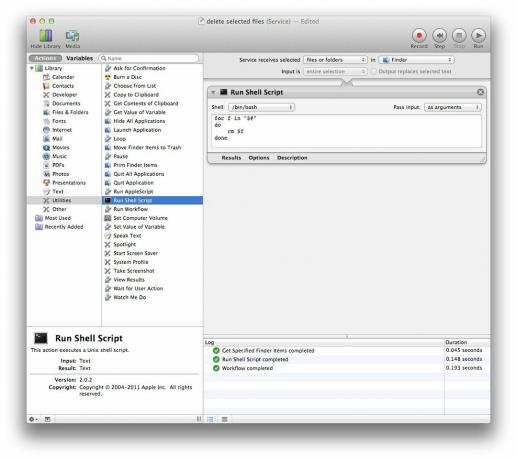
- Otwórz kosz w Finderze na Macu.
- Następnie otwórz aplikację Terminal.
- Po tym typie rm -rf a następnie musisz przeciągnąć pliki, które chcesz usunąć z kosza.
(Upewnij się, że przeciągając pliki i zwolnij, gdy zielony + pojawi się na terminalu. - Naciśnij Enter w aplikacji terminala.
- To wszystko. Twój plik lub dokument został trwale usunięty z kosza.
Wskazówki dla profesjonalistów
Jeśli chcesz trwale usunąć pliki, podczas usuwania pliku możesz użyć klawisza skrótu Apple, aby trwale usunąć pliki. Jednak nie działał na poprzedniej generacji systemów operacyjnych, takich jak OS X. Skrót klawiaturowy był polecenie + opcja + usuń
Uważamy, że jest to jedna z najbardziej przydatnych metod usuwania plików z kosza. Usuwanie za pomocą terminala i skrótu klawiaturowego wydaje się całkiem przydatne. Nie wspominając o tym, że możesz wykonać te same kroki, aby usunąć wiele plików lub folderów, aby usunąć je z kosza na komputerze Mac.
Dziekuje ze jestes z nami. Zakładamy, że pomyślnie zrozumiałeś i usunąłeś określone pliki lub dokumenty z kosza na komputerze Mac. Chcielibyśmy poznać Twoją cenną opinię i opinię. Jeśli masz jakieś pytanie, daj nam znać w sekcji komentarzy poniżej.
Romeshwar jest dziennikarzem technicznym, kochanym przez Lakhsa. Dziękujemy za liczne artykuły na szanowanej stronie internetowej od 4 kwietnia 2019 r. Bezstronna opinia, poradniki, dostarczanie wysokiej jakości treści i informacji. Ryk do satysfakcji Jesteś głodny technologii.

![Jak odblokować program ładujący w Redmi 6 Pro [Xiaomi Unlock Video]](/f/5e9b0fc38bc4b840607578b443a7501f.jpg?width=288&height=384)

![Łatwa metoda zrootowania Alcatela 1C za pomocą Magisk [bez TWRP]](/f/fa1febd730c067c085b8e4e606d0e852.jpg?width=288&height=384)